La ruta completa se mostrará en el mapa.
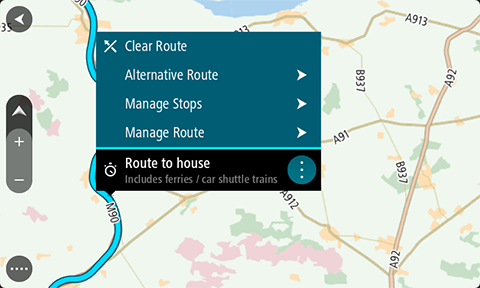
Sugerencia: Agregar parada a la ruta también se encuentra en el submenú Gestionar las paradas.
Sugerencia: Si conoce el nombre de su nueva parada, puede utilizar la función de búsqueda para seleccionar su parada en lugar de utilizar el mapa.
La ruta se vuelve a calcular para incluir la parada.
Sugerencia: Para actualizar con los cambios la ruta guardada en su lista Mis rutas, seleccione la ruta en el mapa y, a continuación, seleccione Guardar cambios en la ruta en el menú emergente.